掌握 visual studio Code 的快捷鍵能顯著提升 macos 上的編碼效率。基礎編輯與搜索包括 Cmd + C/X/V 復制、剪切、粘貼,Cmd + Z 撤銷,Cmd + F 查找及 Opt + Cmd + F 替換。光標與代碼行操作如 Opt + ↑/↓ 移動當前行,Shift + Opt + ↑/↓ 復制一行,Cmd + Enter 插入新行…
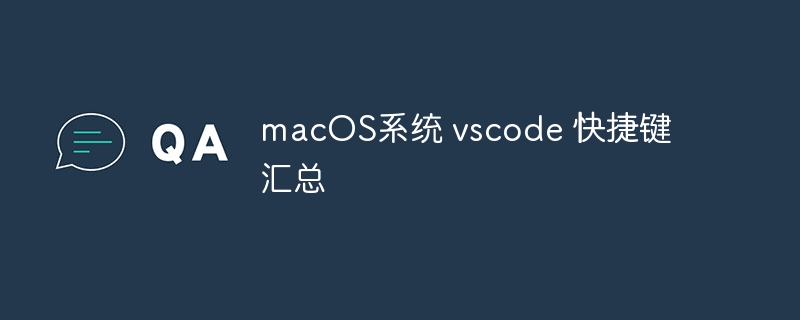
掌握 visual studio code 的快捷鍵是在 macos 上提升編碼效率的關鍵一步。熟練運用這些組合鍵,可以極大減少對鼠標的依賴,讓你的開發流程更加流暢。下面針對不同場景對常用快捷鍵進行分析和匯總。
基礎編輯與搜索
- Cmd + C:復制當前選中的內容。
- Cmd + X:剪切當前選中的內容或整行。
- Cmd + V:在光標位置粘貼內容。
- Cmd + Z:撤銷上一步操作。
- Cmd + Shift + Z:重做,恢復被撤銷的操作。
- Cmd + F:在當前文件中查找。
- Opt + Cmd + F:在當前文件中替換。
- Cmd + G:查找下一個匹配項。
- Shift + Cmd + G:查找上一個匹配項。
- Opt + ↑ / ↓:將當前行向上或向下移動。
- Shift + Opt + ↑ / ↓:在當前行的上方或下方復制一行。
- Cmd + Enter:在當前行的下方插入一個新行,光標不移動。
- Shift + Cmd + Enter:在當前行的上方插入一個新行。
- Opt + Cmd + ↑ / ↓:在當前光標的上方或下方創建多光標。
- Cmd + D:選中光標所在處的單詞,連續使用會選中下一個相同的單詞,進入多光標編輯模式。
- Cmd + /:快速添加或取消行注釋。
- Shift + Opt + A:快速添加或取消塊注釋。
- Cmd + P:快速打開文件。輸入文件名即可搜索并跳轉。
- Ctrl + G:跳轉到指定行。
- F12:跳轉到變量或函數的定義處。
- Opt + F12:在當前位置以小窗形式查看定義,無需跳轉。
- Ctrl + -:返回上一個光標位置。
- Ctrl + Shift + -:前進到下一個光標位置。
- Cmd + B:切換側邊欄的顯示與隱藏。
- Cmd + :將當前編輯器一分為二。
- Ctrl + Tab:在打開的文件標簽頁之間切換。
- Cmd + N:新建一個未保存的文件。
- Cmd + O:打開文件選擇器。
- Cmd + S:保存當前文件。
- Shift + Cmd + S:另存為。
- Cmd + W:關閉當前文件標簽頁。
- Cmd + Shift + W:關閉整個 VS Code 窗口。
- Ctrl + `:顯示或隱藏集成終端。
- Cmd + Shift + P:打開命令面板。這是 VS Code 最核心的功能之一,你可以通過它執行幾乎所有命令。
- Shift + Opt + F:對整個文檔進行代碼格式化。
- F5:啟動調試會話。
- Shift + F5:停止調試會話。
- Cmd + K V:在側邊欄中打開 Markdown 文件的預覽。
光標與代碼行操作
這部分快捷鍵對于代碼的微調和重構非常有幫助,能夠實現精準、高效的編輯。
代碼導航與視圖
在大型項目中,快速定位文件和代碼是至關重要的能力。
文件與窗口管理
集成功能與其他
VS Code 的強大之處在于其深度集成的各類功能,使用快捷鍵可以瞬間調用它們。
自定義你的快捷鍵
VS Code 允許用戶根據自己的習慣修改快捷鍵。你可以通過命令面板(Cmd + Shift + P)輕松訪問設置界面。
1. 按下 Cmd + Shift + P 打開命令面板。 2. 輸入 "Keyboard Shortcuts" 或 "鍵盤快捷方式"。 3. 選擇 "首選項: 打開鍵盤快捷方式" (Preferences: Open Keyboard Shortcuts)。
在這個界面中,你可以搜索特定的命令,查看其當前的快捷鍵綁定,并根據需要進行修改。將快捷鍵調整為自己順手的組合,能進一步提升工作效率。
? 版權聲明
文章版權歸作者所有,未經允許請勿轉載。
THE END



















